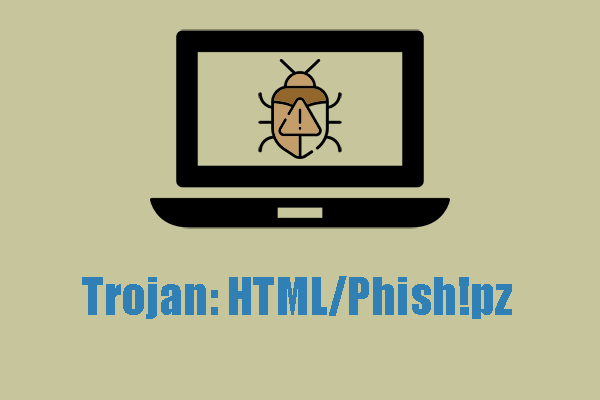Как исправить отсутствие раздела восстановления ASUS
Раздел восстановления ASUS отсутствует.? Как восстановить удаленный раздел восстановления ASUS или создать новый? Это пошаговое руководство по программному обеспечению MiniTool предназначено для того, чтобы показать вам подробные шаги.
Проблема: раздел восстановления ASUS потерян
раздел восстановления Windows — это специальный раздел, который по умолчанию скрыт. У него нет буквы диска, поэтому он не отображается в проводнике.
Существует два типа разделов восстановления, включая разделы восстановления Windows и разделы восстановления, созданные производителями компьютеров, такими как ASUS, Dell и т. д. Первый содержит только среду предустановки Windows и обычно занимает всего несколько сотен мегабайт дискового пространства. Последний предварительно устанавливается на компьютер производителем компьютера и используется для хранения образов восстановления системы и другого предустановленного программного обеспечения, поэтому обычно занимает больше места на диске, чем раздел восстановления Windows.
Вообще говоря, эти два раздела восстановления предназначены для быстрого восстановления системы до нормального рабочего состояния с помощью резервных образов системы в случае сбоя компьютера. Однако во время использования компьютера раздел восстановления может быть удален или отформатирован из-за неправильного использования стороннего программного обеспечения для управления дисками или утерян из-за вирусных атак и других причин.
Теперь вы можете прочитать этот пост, чтобы узнать, как восстановить удаленный раздел восстановления ASUS или создать новый.
Как исправить отсутствие раздела восстановления ASUS
Решение 1. Восстановить удаленный раздел восстановления ASUS.
Мастер разделов MiniToolлучший инструмент управления разделами, предоставляет вам мощную функцию под названием «Восстановление раздела». Он помогает восстановить удаленные/потерянные разделы из-за случайного форматирования, ошибочного удаления, заражения вирусом и т. д.
Шаг 1. Загрузите, установите и запустите MiniTool Partition Wizard бесплатно.
Мастер создания разделов MiniTool FreeНажмите, чтобы загрузить100% чисто и безопасно
Шаг 2. Когда вы увидите следующую страницу, нажмите кнопку Восстановление раздела вариант.
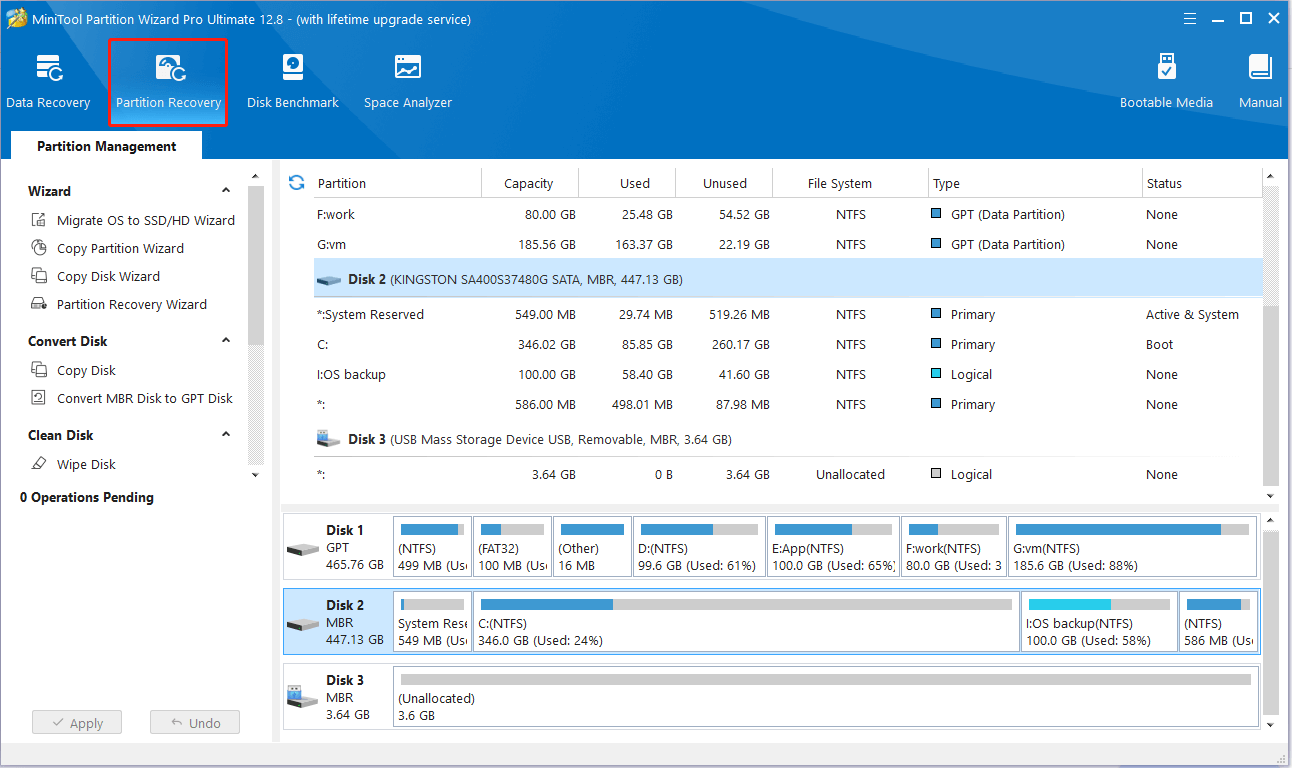
Шаг 3. Нажмите Следующий продолжать.
Шаг 4. Выберите диск, на котором происходит потеря раздела восстановления, затем нажмите Следующий.
Шаг 5. Выберите диапазон сканирования и нажмите Следующий.
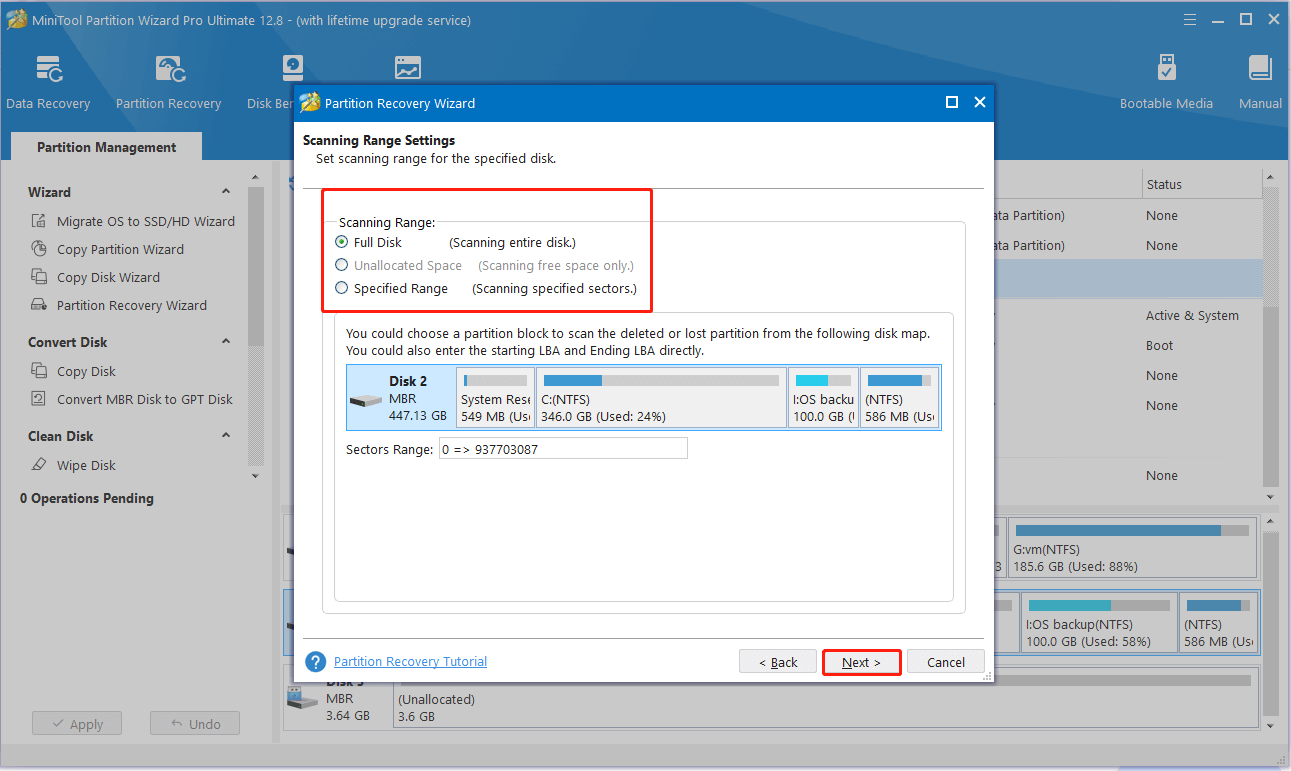
Шаг 6. В новом окне выберите метод сканирования и нажмите Следующий. Сначала вы можете выбрать быстрое сканирование. Если этот метод сканирования не работает, вы можете выбрать полное сканирование.
Шаг 7. После сканирования убедитесь, что выбраны все необходимые разделы, включая существующие тома, иначе они будут удалены. После этого нажмите Заканчивать.
Шаг 8. Наконец, нажмите кнопку Применять кнопка, расположенная в левом нижнем углу.
Решение 2. Переустановите Windows/обратитесь в службу поддержки.
По опыту пользователей, переустановка Windows может вернуть потерянный раздел восстановления. Если вы не хотите использовать стороннее программное обеспечение для восстановления раздела восстановления, вы можете рассмотреть возможность переустановки Windows.
Предупреждение:
Пожалуйста, сделайте резервную копию всех важных файлов на вашем компьютере перед переустановкой Windows на случай потери данных. Если вы не знакомы с резервным копированием файлов, вы можете воспользоваться профессиональным программным обеспечением для резервного копирования файлов MiniTool ShadowMaker. Этот экологичный инструмент резервного копирования превосходно подходит для резервного копирования файлов/папок, разделов/дисков и систем. Получите пробную версию, чтобы бесплатно пользоваться большинством ее функций в течение 30 дней.
Пробная версия MiniTool ShadowMakerНажмите, чтобы загрузить100% чисто и безопасно
Связанное сообщение:
Кроме того, если ваш компьютер от крупного производителя, вы можете попробовать обратиться за помощью в службу поддержки производителя.
Дальнейшее чтение:
Если ваши данные или системные разделы утеряны, MiniTool Power Data Recovery окажет вам большую помощь. Это программное обеспечение для восстановления данных, предназначенное для восстановления документов, изображений, видео, аудиофайлов, электронных писем и т. д. с внутренних жестких дисков компьютера, внешних жестких дисков, USB-накопителей, SD-карт и т. д. Подробные инструкции можно найти в этой статье: Основные способы восстановления данных после удаления раздела.
MiniTool Power Data Recovery бесплатноНажмите, чтобы загрузить100% чисто и безопасно
Нижняя граница
В общем, в этом посте рассказывается, как решить проблему «отсутствует раздел восстановления ASUS». Надеюсь, вам удастся успешно вернуть раздел восстановления.